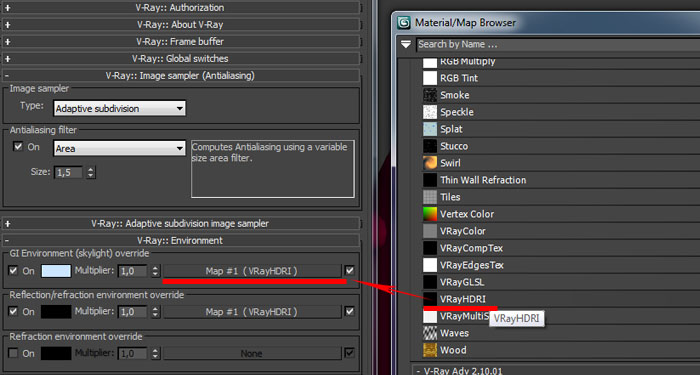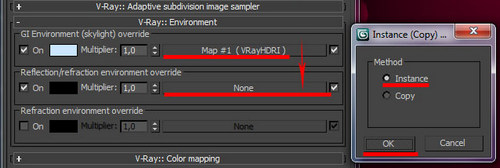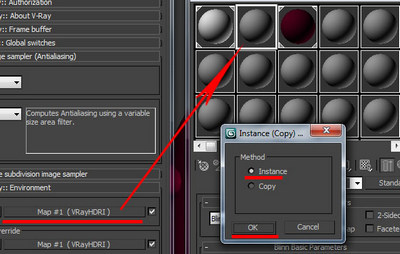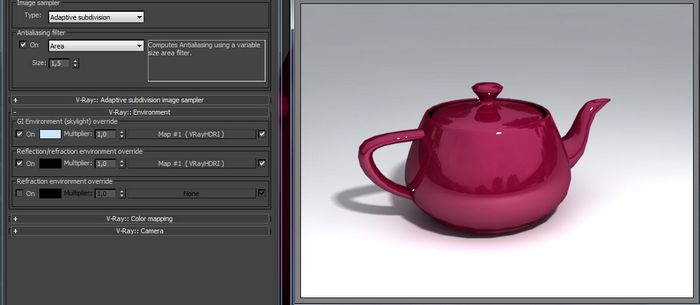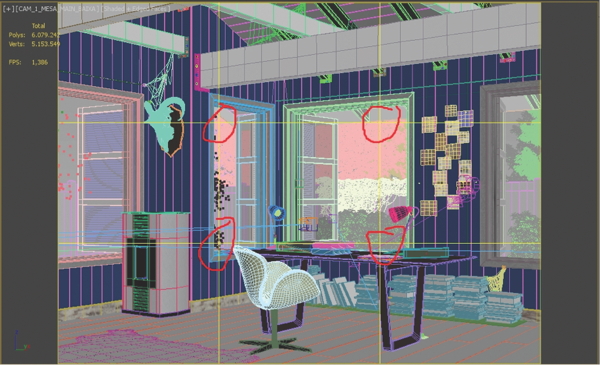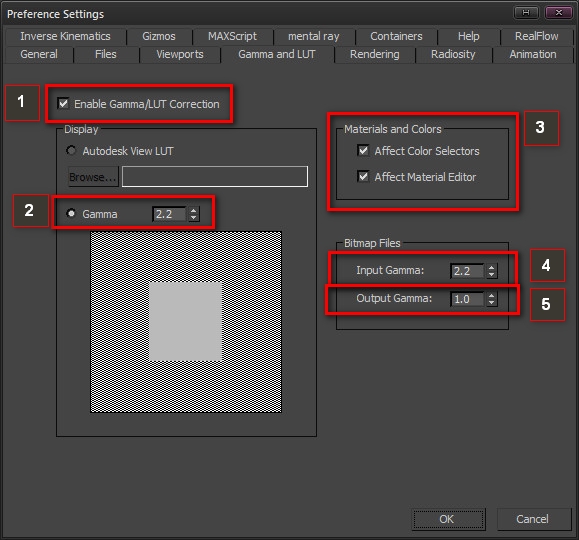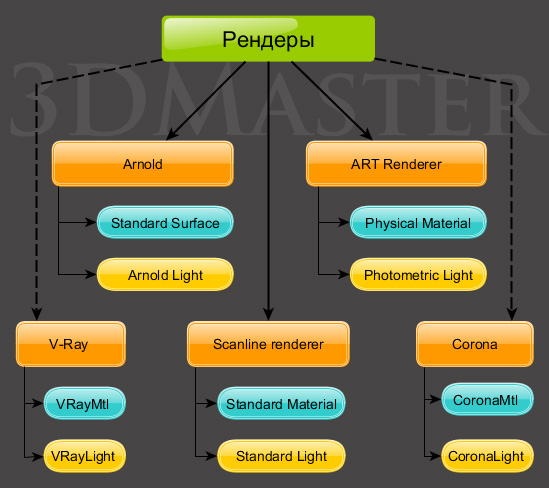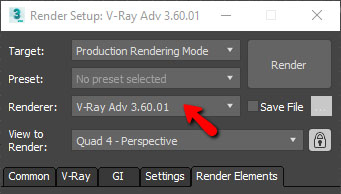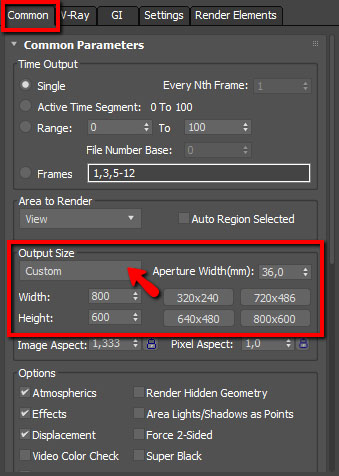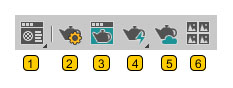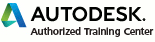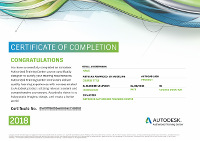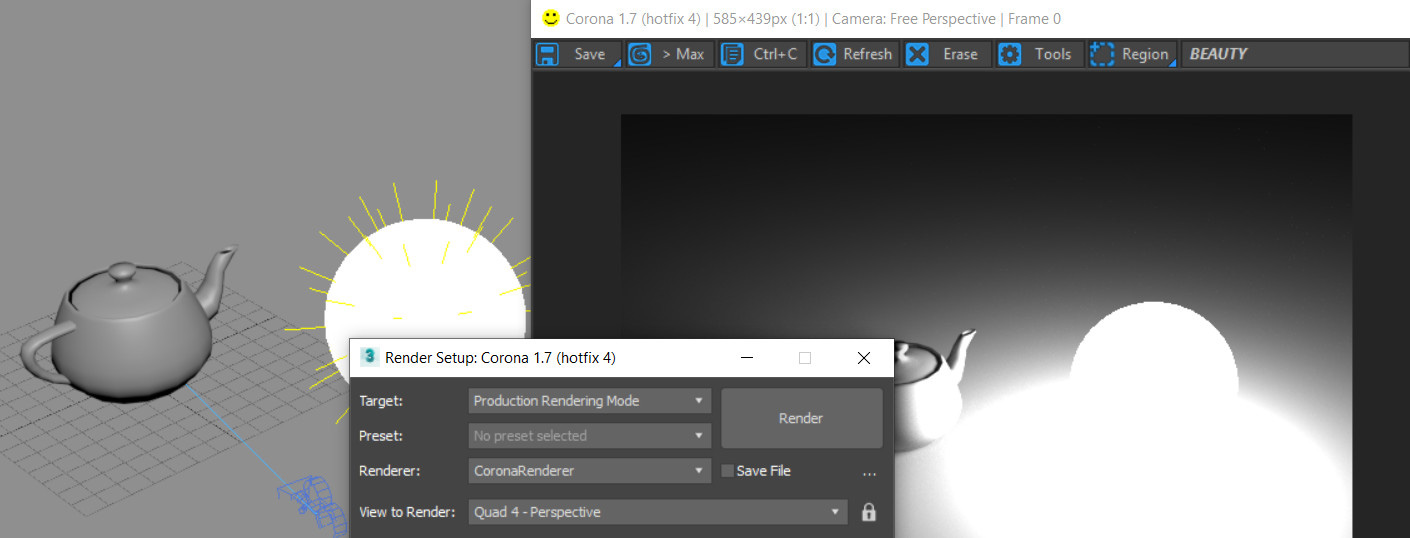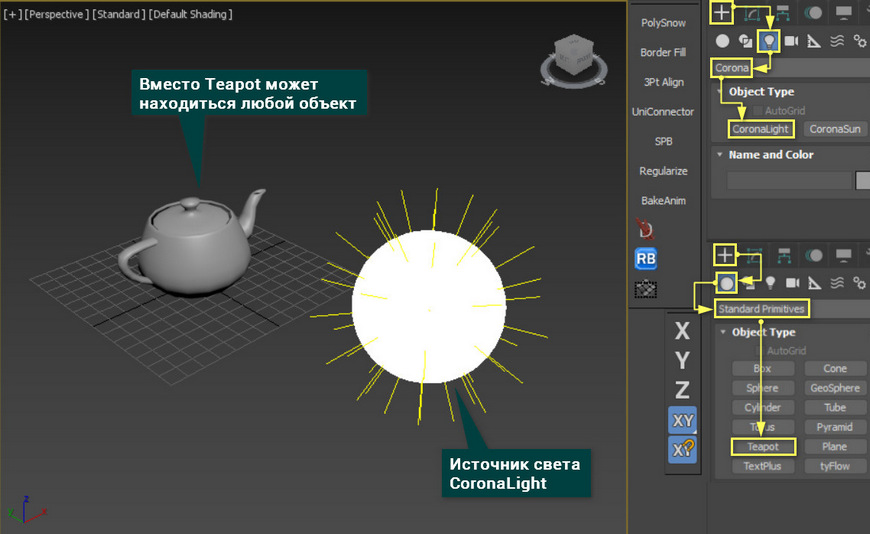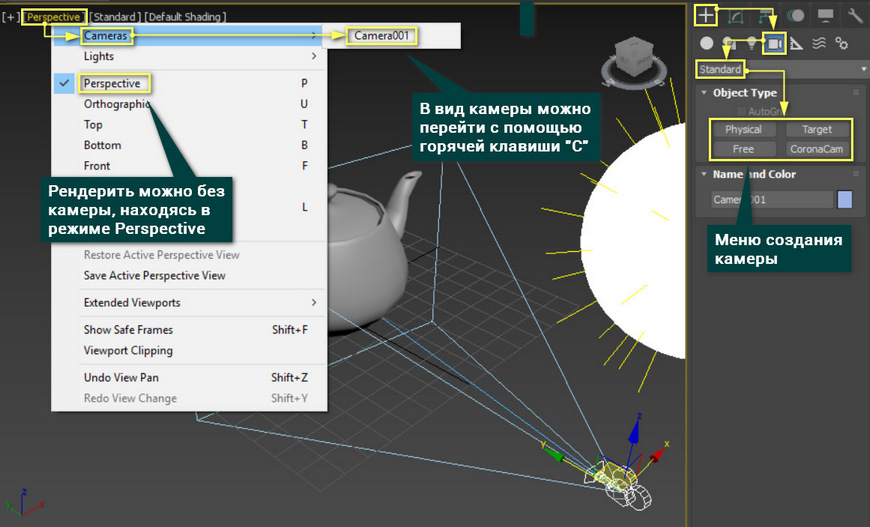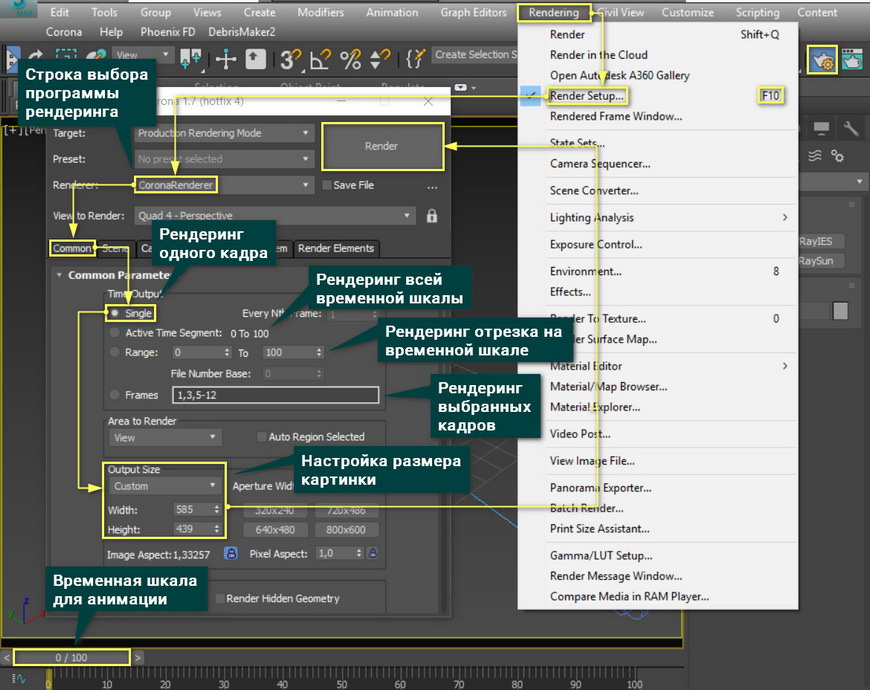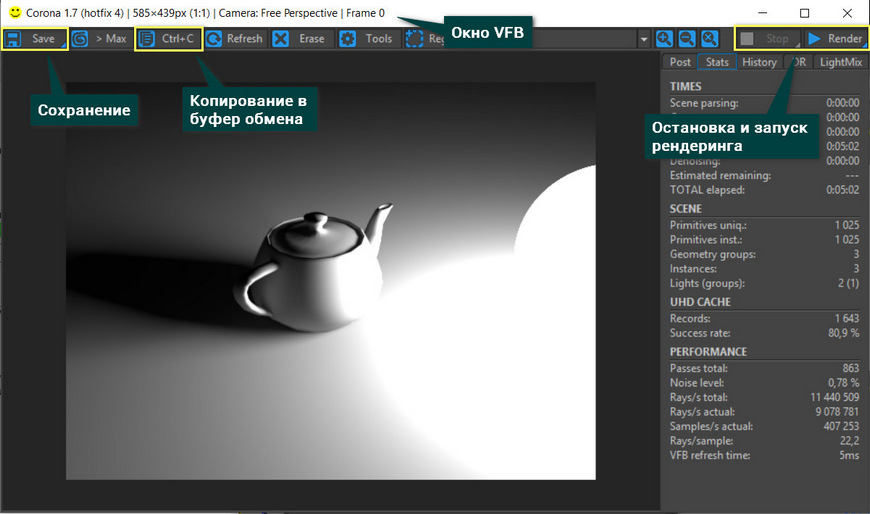Как сделать рендер в 3d max
Как сделать рендер в 3d max
Здавствуйте! Вас приветствует команда рендер-фермы AnimaRender!
3dsMax является чрезвычайно мощной программой, с множеством функций и возможностей, которые требуют большого количества времени для освоения. Тем не менее, если на начальном этапе, вы интуитивно поймете основы, ваши навыки моделирования выйдут на новый уровень.Чтобы помочь вам сделать 3D-визуализации гораздо лучше, мы подготовили несколько советов для создания более привлекательных и правдоподобных сцен. Некоторые из них часто забывают или пропускают начинающие, но все они необходимы и полезны.
Ни для кого не секрет, что материалы в 3D-графике являются одним из самых важных критериев получения достойного результата и влияют на общее впечатление от сцены. Чтобы добиться желаемого качества используйте V-ray – самую популярную на данный момент систему рендеринга! Активировать ее можно следующим образом:
2. Освещение с помощью HDRI карты.
Скопируйте материал на Reflection/Refraction, при выборе метода – нажмите Instance:
И такую же копию поместите в редактор материалов:
Посмотрите на мир вокруг нас! Подумайте о том, как различные материалы и поверхности ведут себя в различных условиях освещенности. Вы редко найдете абсолютно чистые оттенки черного или белки в естественном мире, поэтому следует избегать использования чистого черного значения RGB 0, который будет поглощать весь свет, и чистого белого RGB значение 255, в котором будет отражен весь свет.Точно так же вы редко встретите физический объект с острыми краями. Немного скосите края, что позволит предмету вести себя более реалистично под источником света.
4. Проблемы с тяжелыми сценами
Если вам пришлось столкнуться с рендером огромных сцен, таких как города или нагруженный деталями интерьер, то разделите сцену на несколько небольших кусков и сохраните каждый в отдельный файл, затем просто отрендерьте их по отдельности и сгруппируйте в один. Используйте объект перекодировки, для объединения объектов, чтобы вы могли работать в каждой области без потери производительности при работе со сценами с большим количеством геометрии.
5. Используйте реалистичное освещение
Установите свои настройки освещения, основываясь на реальном мире, и ваш материал будет выглядеть гораздо убедительнее. Сфотографируйтесь в окружении, которое походит на ваш рендер, и обратите внимание на выдержку, диафрагму и ISO, которые использует камера. Примените значения физической камеры внутри 3ds Max и настройте интенсивность вашего источника света (например, ваш HDRI или ВС) до финального рендера подобно уровням в реальной фотографии.
6. Проверьте настройкиЕсли вы используете конкретный движок рендеринга (например, V-Ray), убедитесь, что все сцены материалы оптимизированы для него. Таким образом, можно избежать коллизий и странного поведения в материалах и освещении, при получении финального изображения.
Когда вы будете заканчивать сцену, не лишним будет отрегулировать положение камеры и соблюсти некоторые правила фотографии. Одно правило – правило третей – очень просто. Оно предполагает, что изображение должно быть разделено на девять равных частей, и важные элементы композиции должны быть размещены вдоль пересечений, чтобы создать больше интереса, чем центральный объект.
8. Расправьтесь с геометрией
Всегда, когда моделируете или имеете дело с геометрией, используйте масштаб 1: 1 и давайте элементам логические имена. Будет гораздо легче определить, если вы его назовете «South Wall», нежели «Box 095». Используйте слои и функцию группировки для объединения нескольких объектов вместе. Если какая-то деталь в сцене повторяется несколько раз то, создавайте экземпляры (instance) вместо откровенных копий. Это поможет вам, лишний раз не заморачиваться при изменении групп одинаковых объектов.
Перед основным рендерингом, протестируйте сцену с легко-полигональными моделями.Детальные объекты в сцене сильно нагружают вашу видеокарту, и это сказывается на времени рендера. Также не стоит использовать сразу много источников света в вашей сцене. Используйте сначала одну лампу, а затем осторожно добавляйте по одной, добиваясь наилучшего результата.
10. линейный порядок
Всегда используйте линейный порядок при визуализации, и вы получите лучшее освещение и ослабление света в вашем рендере. Попробуйте поэкспериментировать с настройками, оставьте Enable Gamma / LUT Correction неотмеченной, установите отображение Vray Color для гамма-коррекции и 2.2 Гамма. И не забудьте измените InputGamma для ваших изображений на 0.454.
Надеемся этот пост поможет в Ваших начинаниях с 3D визуализацией!
С Вами была команда AnimaRender!Все полученные знания можно в дальнейшем использовать при работе с нашей рендер-фермой!
Свяжитесь с нами по любому интересующему Вас вопросу:
Слоевая визуализации в 3DMax с последующим композингом в Nuke.
Всем привет, меня зовут Нарек Габазян. Я хочу представить урок по слоевой визуализации предметов (машины) и дальнейшему композингу этих слоев в программе Nuke. Рендер будем производить в 3D MAX при помощи Vray, дальше собирать (композить) в Nuke.
Почему композинг?
А почему нет. У нас будет свобода работать над каждым слоем (диффузом, отражением, преломлением, бликами, глобальным освещением, отдельными объектами и материалами и т.д. Необходимо учитывать некоторые аспекты и отличия от простого рендеринга:
Рендер необходимо сделать менее контрастным, чтобы в процессе композитинга добавить
Чистый белый и черный цвет в материалах.
Моделинг
Подробно заострять внимание на моделинге я не планирую так как уроков на эту тему немало. За основу взята модель Pontiac GTO65 (рис. 1, рис. 2).
Вот что получилось у меня в процессе моделинга (рис. 3). Конечно я кое-что переделал: понизил посадку, поменял колесные диски. Остальное моделил максимально близко к оригиналу, насколько хватало информации и фотографий.
Настройка сцены и освещения.
Я хотел сделать студийный рендер и покопался в сети узнать как делают реальные фотографии машин в студии (рис. 4). Что помогло понять как получить желаемый эффект и как поставить свет. Совет всем начинающим изучить полезный и необходимый материал, теорию, которая может касаться вашего проекта.
Теперь можно уже конкретно переходить к созданию студии и студийного освещения. Студия у нас простая L образная модель. Смоделировать ее не составит труда. Создаем L образный сплайн и променяем к нему Extrude.
Как видно, я рендерил с Gamma 1.0, так как это не интерьер и свет, я сам ставил как хотел и какого эффекта от него хотелось. Первым делом будем ставить свет. Я использовал в освещении VRayLight, TargetDiretionalLight и Box+VRayLightMtl.
На рисунках 7.1 и 7.2 представлена схема расположения источников освещения и отражателей. Хочу заметить, что для каждой камеры приходится корректировать положение, градус поворота источников света. Без экспериментов, проб и ошибок не обойтись.
Видно,что использована имитация реальных софтбоксов. Для каждого источника приведены свои настройки в рисунках 8, 9 и 10.
Можно посмотреть номер источника света на схеме и посмотреть параметры. Однако освещение зависит от того,какое настроение и что именно и как вы его видите.
Материалы и текстурирование.
Материалы использовались в сцене несложные и немудреные. Пройдемся по основным.
2. Материал покрышки VRayMtl: diffuse-10/10/10, reflect-25/25/25, Fresnel reflections-выключен, рreflect. glossines-0.45, subdivs-12, остальное по умолчанию (рис. 12).
3. Так как у меня смоделирован только протектор, надписи на боковой части получены при помощи VrayDisplacementMod. Назначаем покрышке модификатор UVM Mapping (Planar). Затем назначаем модификатор VrayDisplacementMod ставим type-2D mapping (landscape), на texmap закидываем текстуру с надписями и рисунками боковой части шины (рис 13).
4. Материал хрома у нас стандартный VRayMtl со следующими параметрами: difuse-559/59/59, reflect-Falloff (190/190/190-253/253/253) (рис. 14).
5. Стекло у нас имеет толщину. Легко сделать при помощи модификатора Shell. Материал стекла (diffuse-5/5/5/, reflect-255/255/255, Fresnel reflections-включен, refract-250/250/250) (рис. 15).
6. Материал фары получился каким-то сложным. Я заранее подготовил bump для получения неровностей фары (рис. 16).
7. Сильно вдаваться в детали всех материалов не будем. Последний материал, который рассмотрим – это материал студии. Так как у меня студия синего цвета, то GI от нее сильно влиял на автомобиль. Поэтому я использовал VRayOverrideMtl поставив в GI VrayMtl, что решило проблему (рис. 17).
Настройка рендера и элементов рендера.
Перейдем к вкладке Inderect Illumination. Включаем GI, на Primary bounce ставим Irradiance map, на Secondary bounce ставим Light chatch. Подробности настроек на рисунке 19.
Во вкладке Settings Adaptive amount ставим 0.75 а Noise threshold 0.005. Остальное по умолчанию (рис. 20).
И наконец вкладка Render Elements. Жмем Add и добавляем следующие элементы:
Композитинг
Добрались до композинга. Будем использовать Nuke. Есть конечно другие программы, но у каждого свои предпочтения. Не буду хвалить, вдаваться в подробности и различия программы. Не очень важно в какой программе работать, главное результат. И так мы имеем 9 слоев для работы (рис 21).
Используем следующую формулу (Lighting+GlobalIllumination+Refraction+Specular+SelfIllumination)*AO+Reflection overly RawTotalLigting.
Открываем Nuke и начинаем работу.
Во-первых, назначим параметры проекта (Project Settings) Edit-> Project Settings… или горячая клавиша (S). В правой части экрана открывается вкладка,где мы можем менять или устанавливать параметры. Из меню full size format выберем формат нашего проекта ели он есть, если нету, то создаем, выбирая оттуда new. Открывается окно New format, где задаем размер 2000 на 1333 пикселей в поле file size и задаем имя проекта (Pontiak_GTO65), чтобы не путать (рис. 22).
Nuke не импортирует в себя файлы а, работает через ссылки. Начнем загружать наши пассы. Делаем это посредством ноды Read. Из Tool bar который в левой части выбираем Image->Read или быстрая клавиша (R) или, нажав на кнопку Tab, вводим с клавиатуры Read в появившемся поле ввода. Появляется окно Read File(s),где нужно указать путь к файлу (рис. 23).
Чтобы увидеть то что у нас получилось, необходима нода Viewer. Tool bar Image->Viewer или выделив ноду Merge нажать 1. Одна Viewer нода может быть привязана к нескольким другим нодам и переключаться можно через клавиатуру, нажав необходимую цифру. Какую цифру нажмем, та нода будет изображаться Viewer (рис. 25).
Но есть проблемы с изображением, они светлые и Viewer 1 и 2 одно и тоже изображение. Будем разбираться. Нужно поменять во всех нодах Read colorspace с linear на sRGB. И еще в ноде Merge поменять operation с over которая по дефолту стоит на plus, так как у нас по формуле эти два паса должны прибавляться (рис. 26).
Все стало на место можем продолжать. Что бы получить доступ к настройкам любой ноды необходимо сделать на нем в Node Graph двойной щелчок и в правой части во вкалдке Properties откроется окно для редактирования параметров. По умолчанию можно одновременно иметь открытыми 10 окон. Однако можно количество изменить поменяв цифру с 10 на желаемое или закрыть все нажав на крестик рядом с цифрой (рис. 26). Еще пара советов. Стандартно Ctrl+Z возвращает на один шаг назад по тому порядку по которому эти шаги создавались, однако в каждой ноде предусмотрено шаг назад, шаг вперед и вернутся к начальным параметрам когда файл был открыт (рис 27).
У нас нету SelfIllumination из формулы, значит переходим к Ambient Occlusion. Так же присоединяем этот пасс однако с operation multiply. Я чуток убавил воздействие Ambient Occlusion при помощи ползунка mix, поставил значение 0.9. Ползунок находится в самом низу ноды Merge. Осталось добавить Reflection с operation plus. Pontiac почти готов. Осталось добавить RawTotalLigting overly с operation и значением mix 0.6 (рис 29).
Однако вся сцена изменила гамму, а нам нужны только фары. Свяжем нашу маску фар с ColorCorrect. Перетянем треугольник справа на наш пасс маски, он предназначен для каналов маски. Эффект нулевой. Необходимо задать ColorCorrect, откуда он должен брать маску. В окне параметров ColorCorrect переходим во вкладку Range и в поле mask выберем rgba.red. Это будет означать, что маска будет браться из канал red (рис. 31).
Осталось добавить DOF эффект, аберрацию, шум, виньетирование и финальную цветовую коррекцию. Все это можно сделать в фотошопе при помощи плагинов, но мы сделаем это в Nuke. Для DOF эффекта у нас есть пасс ZDepth. Нужно добавить ZDepth пасс как дополнительный канал. Сделаем это нодой ShuffleCopy. Соединим вход 2 с Glow, а вход 1 с нашим пассом ZDepth (рис.33). В окне параметров ShuffleCopy из раскрывающегося списка выберем new (рис.33).
В окне New Layer задаем уникальное имя для нового канала (ZDepth). Названия каналов очень важно в Nuke. Нужно избегать повторений и осмыслено именовать, чтобы потом легко находить, если они понадобятся. Нажимаем на rgba под Auto:. В полях Channels появятся red,green, blue, alpha. Стираем все кроме red. В вкладке настроек ShuffleCopy ставим крестики по схеме рисунка 34.
Логика такая : у нас есть rgb (Pontiac) во 2-ом канале, а в первом канале черно-белая карта глубины сцены (ZDepth). Канал глубины передается в канал red и добавляется к основным rgb каналам. И теперь во вкладке Viewer из раскрывающегося меню мы кроме rgb имеем так же канал ZDepth (рис. 35).
Теперь можно добавлять ZBlure ноду Filter->Zblur и получить эффект глубины размытия (рис. 36).
Видно что вся сцена заблюрилась. Нужно задать какой канал будет служить основой для заблюривания выбрав из раскрывающегося списка. У нас – это ZDepth.red. Активируем focal-plane setup оно поможет нам понять где у нас будет изображение резким, а где размытым. Viewer станет синим (рис 37).
Выключаем focal-plane setup и видим, что задняя часть заблурена остальное резкое. Что нам и хотелось (рис. 39). Увеличивая значение параметра size можно увеличить эффект.
Добавим аберрацию. Принцип такой : получить два потока каналов в одном удалим green, а в другом удалим red и blue, и применим трансформацию. Добавим к сцене ноду Chanels->Remove. Из раскрывающегося меню выбираем rgb и вуключаем галочку green. В этом потоке остается только green. Копируем ноду Remove соединяем с ZBlure. Включаем green и выключаем red и blue. В этом потоке у нас удален green. Теперь нужно объединить наши потоки при помощи Merge (operation – plus) (рис. 40).
Осталось применить ноду Transform-> Transform или (T). Чуток сдвинем и чуток изменим размеры (рис. 41).
Добавим шум Draw->Grain. Из готовых типов я выбрал Kodak GT5274. Он мне больше понравился, но я уменьшил зерно и эффект шума (рис. 42).
Остался эффект виньетирования. Добавляем Draw->Radial, задаем размеры 2000 на 1333. Через Merge и operation- overlay и mix 0.70 соединяем (рис 43).
И еще добавим ColorCorrection со следующими настройками (рис 44).
Осталось сохранить все в одном файле при помощи Image->Write. Нужно указать путь сохранения и формат, нажать на render задать 1-1 фрeйм для рендера и готово (рис. 45).
Всю схему можно использовать для других ракурсов (рис. 46).
В результате получился вот такой проект. Надеюсь он вам будет полезен. Это как один из вариантов ренера и композинга. Программ много и выбирать как рендерить, как композить – это уже дело вкуса и пристрастий :-). Удачи и спасибо за внимание.
Визуализация в 3ds Max
Часто ко мне обращаются с вопросом «Я открываю сцену, а там всё чёрное. Что не так?».
Давайте разберемся по порядку.
Визуализация (рендеринг) — это получение итогового изображения. При визуализации учитывается всё: свойства материалов, источников света, окружения и самой геометрии.
В 3ds Max 2018 есть несколько движков рендеринга, которые просчитывают и строят итоговое изображение. На схеме (рис.1) сплошными стрелками показаны движки рендеринга, которые есть в 3ds Max по умолчанию: Scanline, ART и Arnold (появился только в версии 2018). Пунктирными стрелками показаны движки рендерингов сторонних разработчиков, такие как V-Ray и Corona (они называются плагинами и их нужно устанавливать дополнительно). Новичкам не обязательно досконально изучать все рендеры, можно сначала о них узнать вкратце, а затем выбрать один, разобраться и пользоваться им в своей работе.
Необходимо понимать, что для каждого рендера предусмотрены соответствующие типы материалов и источников света. Например, для ART лучше всего подходит Physical Material и Photometric Light, а для V-Ray – VrayMtl и VrayLight. Если движок рендера и тип материала не соответствуют, то объекты в сцене могут быть чёрными (рис. 2).
В таком случае надо вызвать команду Render Setup (горячая клавиша F10) и выбрать соответствующий рендер. Если вы не знаете, какой движок нужен для конкретной сцены, то обратите внимание на сообщения, которые выдаёт 3ds Max при открытии этого файла. Может быть, что у вас не установлен плагин (Vray или Corona), тогда его сначала нужно установить, а потом открывать сцену.
Для каждого рендера окно настроек меняет набор вкладок, но вкладка Common остаётся неизменной. На ней можно выбрать формат и размер изображения в пикселях (рис. 4).
В 3ds Max на панели инструментов есть целый набор кнопок для визуализации (рис. 5).
Итак, подведу итог вышесказанному: если в сцене всё чёрное, то нужно выбрать рендер, под который она была сделана.
Сертификат Autodesk выдается
по окончании авторизованных
курсов Autodesk. Подробнее…
Как сделать рендер в 3ds Max
После создания объекта ли сцены в 3ds Max, их можно визуализировать. Визуализация в данном случае – это процесс создания 2D изображения на основе источника света и 3D объектов. Свет, попадая на объекты, отражается в виртуальную камеру и формирует картинку. В этой статье мы разберем создание изображения, используя программу Corona Renderer.
1. Сборка сцены
Прежде всего, необходимо создать объект и освещение для него. Без освещения рендер не сможет вести расчет и вместо картинки будет черный экран. В качестве объекты выступит Teapot. В качестве источника света – CoronaLight. Для создания чайника нужно перейти в Create – Geometry – Standard Primitives – Teapot. Источник света находится в Create – Lights – Corona – CoronaLight.
Для каждой системы рендеринга (Corona, V-Ray, Scanline, mental ray и т.д.) предназначены свои источники света. Сторонние программы добавляют в 3ds Max собственные источники. И редко одни программы воспринимают источники света от других программ. То есть используя V-Ray, нельзя устанавливать источник света CoronaLight.
Объекту можно добавить «пол». Поверхность, на котором будет располагаться объект. Это изменит общее освещение, так как свет дополнительно будет отражаться от пола и попадать на объект.
2. Установка камеры
Для рендера нужно создать точку обзора, из которой будет создан вид на будущее изображение. Точка обзора создается с помощью камер из меню Create – Cameras – Standard. Для перехода в вид из камеры нужно нажать горячую клавишу «C» или открыть окно вида, выбрать Cameras и нажать на камеру с нужным названием (Camera001). А какие камеры можно использовать вы узнаете из статей про объекты Physical Camera и Standard Camera.
Для рендеринга не обязательно устанавливать камеру. Достаточно будет перейти в режим Perspective. Камерой будет считаться вид на рабочую область 3ds Max.
3. Настройка и запуск рендера
Чтобы настроить рендер, нужно открыть окно Render Setup кнопкой на панели Main Toolbar, через меню Rendering – Render Setup или нажать горячую клавишу «F10».
В открывшемся окне в строке Renderer нужно выбрать программу для рендеринга. В качестве примера – CoronaRenderer. Затем в разделе Common нужно установить, какой кадр нужно рендерить.
Single – рендерит один кадр, выбранный на временной шкале.
Active Time Segment – рендеринг всей временной шкалы. На примере это от 0 до 100, но если поменять длину шкалы, то значение 100 автоматически изменится.
Range – все кадры на установленном отрезке. Устанавливать можно как начальный, так и конечный кадр.
Режимы Active Time Segment и Range отлично подходят для анимации. Если в этих режимах воспользоваться функцией Save File и указать формат сохранения AVI, то все кадры будут сохраняться в единый видео файл. Так можно сделать видео-рендер анимации. А пример анимации можно увидеть в статье «Анимация и Motion blur в 3ds Max»
Frames – рендеринг отдельных кадров.
Теперь можно настроить размер финального изображения в разделе Output Size. Размеры Width и Height.
Если нажать Shift+F в рабочей области, то ее экран обрежется в соответствии с размером картинки. Это удобно для понимания области, которая будет видна на рендере.
После установки размера можно нажимать на кнопку Render (сочетания клавиш Shift+Q). Окно VFB с картинкой, информацией и расчете, настройках и прочими кнопками откроется автоматически. Там же в этом окне будут кнопки для сохранения, копирования и прочих функций.
Перечисленное здесь – минимальный набор действий для визуализации объекта. Может меняться количество объектов, число источников света, типы камер. Но все популярные системы рендеринга для 3ds Max работают благодаря сочетанию перечисленных объектов. Кроме того, если на объекты наложить материалы. Материалы, назначенные объектам, будут отображены на рендере. А про настройку материалов и текстур вы узнаете из статей: